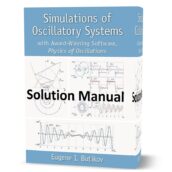آموزش نصب، فعالسازی و رفع مشکل نرم افزار متلب 2019- آموزش نصب matlab r2019a
در این مقاله قصد داریم شما را با روش نصب، فعالسازی و رفع مشکل نرم افزار matlab r2019a آشنا کنیم.
مقدمه ای بر نرم افزار متلب
Mathworks Matlab یک نرم افزار قوی جهت دانشجویان و محققین رشته های ریاضی و مهندسی است که اولین نگارش آن در دانشگاه نیومکزیکو و استانفورد در سال ١٩٧٠ در جهت حل مسائل تئوری ماتریسها، جبر خطی و آنالیز عددی بوجود آمد و امروزه آخرین نسخه متلب 2019 در صدها هزار کاربر دانشگاهی، آکادمیک، صنعتی و … در زمینه های بسیار متنوع مهندسی نظیر ریاضیات پیشرفته، جبر خطی، مخابرات، مهندسی سیستم و … با MATLAB بعنوان یکی از اولین محیط های محاسباتی و تکنیکی که قادر به حل مسائل آنهاست، آشنا می شوند.
ریاضیات، زبان مشترک بسیاری از علوم مهندسی است. ماتریس ها، معادلات دیفرانسیل، رشته های عددی اطلاعات، ترسیمات و گراف ها از لوازم اصلی بکار گرفته در ریاضیات و نیز در MATLAB هستند.
MATLAB اکنون یک سیستم مؤثر و زبان برنامه نویسی بسیاری از محاسبات علمی و مهندسی است.
[hr height=”20″ style=”dots” line=”default” themecolor=”1″]
سیستم مورد نیاز برای نصب نرم افزار متلب 2019
لطفاً پیش از نصب نرم افزار متلب 2019 نکات زیر را رعایت فرمایید:
- ابتدا ارتباط سیستم خود را با اینترنت را قطع نمایید.
- همچنین تا پایان مراحل نصب و فعال سازی آنتی ویروس و فایروال سیستم خود را غیرفعال کنید.
- مسیر نصب نرم افزار را به هیچ عنوان تغییر ندهید. (خیلی مهم)
راهنمای گام به گام نصب و فعالسازی نرم افزار متلب 2019
1- در پوشه نرم افزار، روی فایل setup.exe راست کلیک کنید و run as administrator را انتخاب کرده و گزینه yes را بزنید.

2- در ادامه از پنجره ای که باز می شود، روی گزینه use a file installation key کلیک کنید. بر روی next کلیک کنید تا به مرحله ی بعدی بروید.

3- در این مرحله گزینه yes رو انتخاب کنید. و سپس روی next کلیک کنید.

4- سپس پنجره دیگری باز می شود که از آن I have the file installation key for my license را باید انتخاب نمایید. به پوشه ی crack بروید و فایل متنی به نام serial.txt را باز کنید. این فایل شامل یک عدد به نام file installation key است. باید کد عددی که در بخش Standalone هست را مطابق تصویر زیر کپی کنید.

5- به پنجره نصب متلب برگردید و کد کپی شده را در محل مورد نظر paste کنید و دکمه Next را کلیک نمایید.

6- در این مرحله باید محلی که میخواهید نرم افزار در آن ذخیره شود را وارد کنید.
برای نرم افزار متلب 2019a حدود 20 گیگ فضا نیاز است.

7- در مرحله بعد می توانید لیست بخش ها و تولباکس های مختلف متلب را ببینید.
میتوانید فقط موارد مورد نظر را انتخاب کنید. اگر دید درستی ندارید به این بخش دست نزنید و اجازه دهید تا همه اجزا نرم افزار متلب نصب شود.
سپس دکمه Next را کلیک کنید.

8- در پنجره بعد از شما سوال می کند که آیا مایل هستید از آیکون برنامه یکی در دسکتاپ یا در استارت منو قرار دهد.
به اختیار می توانید انتخاب کنید و next را بزنید.
به پنجره confirmation از شما میخواهد اطلاعات قبلی را تایید کنید. فقط کافیست روی دکمه Install کلیک کنید.

9- خب حالا پنجره زیر را خواهید دید که باید Finish را کلیک کنید. نصب به پایان رسید و نوبت فعال کردن نرم افزار است.

10- بعد از تمام شدن مراحل نصب، حال باید نرم افزار را فعالسازی کنیم. به پوشه ای نرم افزار وارد شوید. وارد پوشه crack شوید. و فایل license standalone را کپی کنید.
سپس به محلی که نرم افزار را نصب کرده اید بروید و این فایل را در آنجا paste کنید.

11- حال از دستکاپتان روی آیکون متلب کلیک کنید و آن را باز کنید. در پیغام ظاهر شده روی yes کلیک کنید. پنجره ای به نام mathwork software activation باز می شود. گزینه ی active manually without internet را انتخاب کنید و روی next کلیک کنید.

12- به مرحله بعدی هدایت می شوید. در این قسمت ، گزینه ی اول را انتخاب کنید و روی browse کلیک کنید.

13- از پنجره ای که باز می شود به محل نصب برنامه بروید. فایل license standalone را که در آنجا paste کرده بودید انتخاب نمایید. سپس روی گزینه ی select کلیک کنید.
بعد از کلیک روی select به پنجره ی قبلی هدایت می شوید. در این پنجره روی finish کلیک کنید و این مرحله از فعالسازی متلب r2019a به پایان می رسد.

14- در نهایت کافی است به پوشه ی crack برگردید و فایل bin را کپی کنید. سپس این فایل را به محل نصب متلب r2019a ، انتقال دهید.

15- نرم افزار متلب، به خوبی نصب، فعالسازی و رفع ایراد شد. good luck